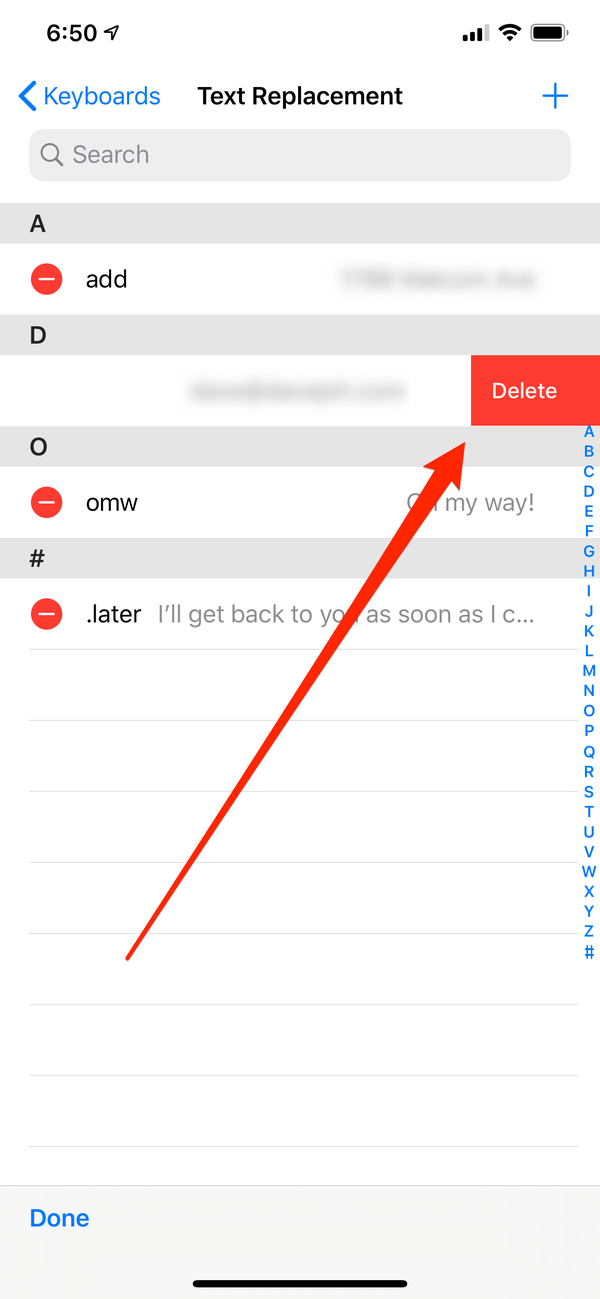Probabilmente usi sempre le scorciatoie da tastiera sul tuo Mac o PC, ma ci sono buone probabilità che pensi raramente di usarle sul tuo iPhone. Dopotutto, il tuo iPhone non ha nemmeno la sua tastiera fisica.
Ma in realtà, ci sono alcuni modi per risparmiare tempo durante la digitazione sul tuo iPhone. Non solo ci sono alcune comode scorciatoie integrate nella tastiera dell’iPhone, ma iOS semplifica l’aggiunta di qualsiasi numero di scorciatoie personalizzate.
Ecco cosa dovresti sapere.
Scorciatoie da tastiera per iPhone che dovresti sapere
L’iPhone ha alcune scorciatoie da tastiera integrate che possono farti risparmiare un sacco di tempo e un tocco casuale.
Personaggi alternativi
Tocca e tieni premuto un tasto qualsiasi sulla tastiera dell’iPhone per vedere i caratteri alternativi associati a quel tasto: questi includono quel carattere con accenti e altre modifiche.
Non tutti i tasti hanno caratteri alternativi, quindi vale la pena esplorare la tastiera per vedere quali opzioni hai a disposizione.
Domini web
Quando digiti in un campo dell’indirizzo e-mail, come la riga “A” nella parte superiore dell’app Mail, tocca e tieni premuto il punto (.) In basso a destra sulla tastiera. Potrai scegliere un dominio come .com o .edu con un solo tocco.
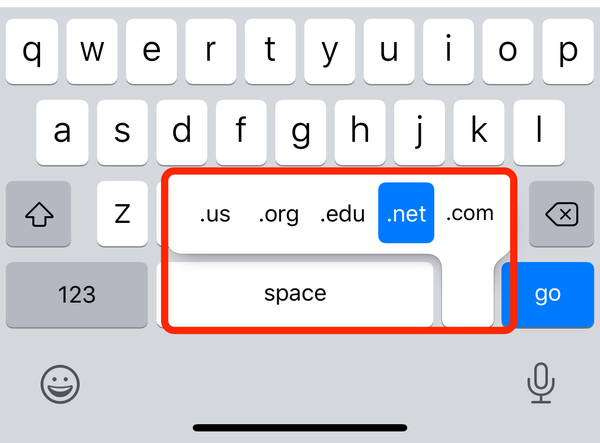
Seleziona rapidamente una chiave alternativa
Probabilmente sai che puoi passare ai tasti numerici toccando “123” o alla tastiera dei simboli toccando “# + =”. Quella tastiera rimarrà normalmente sullo schermo fino a quando non si ripristina manualmente.
Ma se devi inserire solo un singolo numero o simbolo, tocca e tieni premuto il tasto di modifica della tastiera e scorri verso l’alto fino al tasto che ti serve. Rilascia e inserirai quella chiave senza passare effettivamente a quella tastiera.
Ad esempio, supponi di digitare lettere sulla tastiera principale e di dover inserire il numero 4. Tocca e tieni premuto “123” e scorri verso l’alto fino a “4.” Rilascia e avrai inserito un 4 senza cambiare tastiera, così puoi continuare a digitare lettere.
Passa a tutte le maiuscole
Metti la tastiera in modalità tutto maiuscolo toccando due volte il tasto Maiusc. Verrà evidenziato e tutte le lettere che digiti ora saranno in maiuscolo. Disattivala toccando di nuovo Maiusc o toccando “123”.
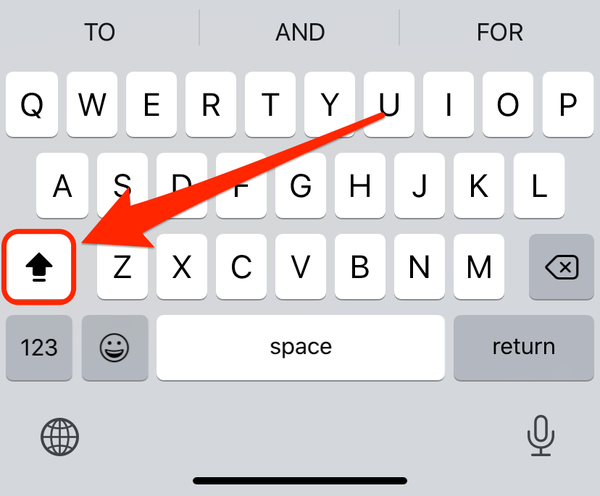
Termina una frase con un punto
Per impostazione predefinita, toccando due volte la barra spaziatrice verrà inserito automaticamente un punto seguito da uno spazio.
Come creare le tue scorciatoie da tastiera su iPhone
La manciata di scorciatoie integrate sono utili, ma il vero potere della tastiera iOS deriva dalla creazione delle scorciatoie.
1. Avvia l’app Impostazioni.
2. Tocca “Generale” e quindi “Tastiera”.
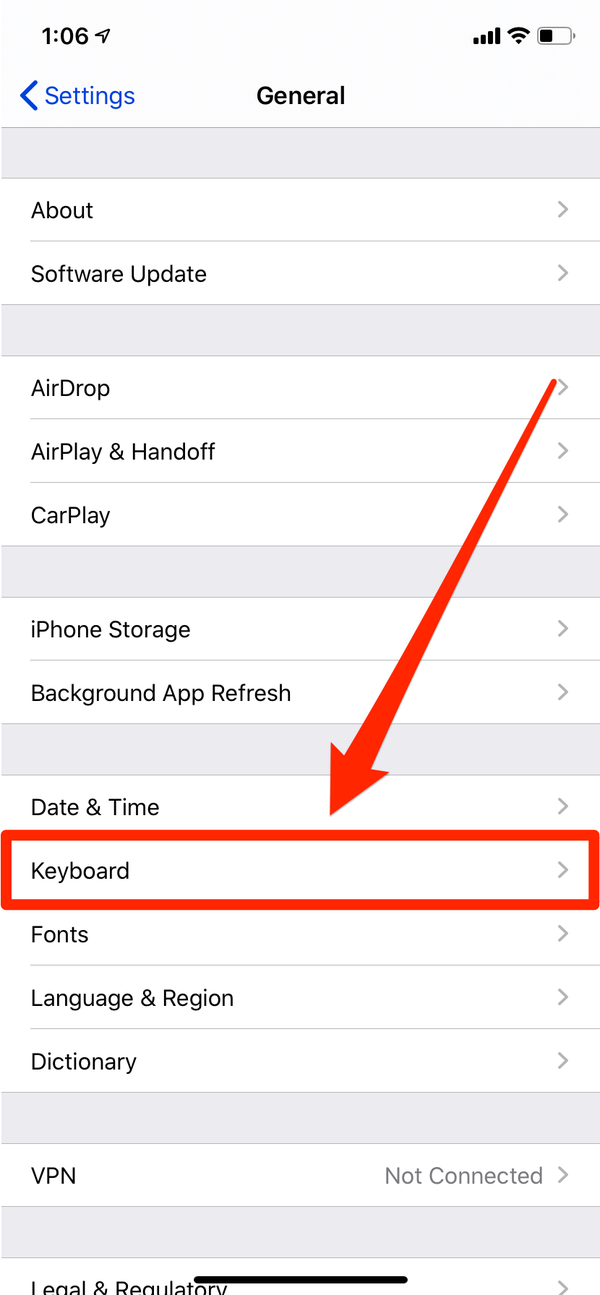
3. Tocca “Sostituzione del testo”.
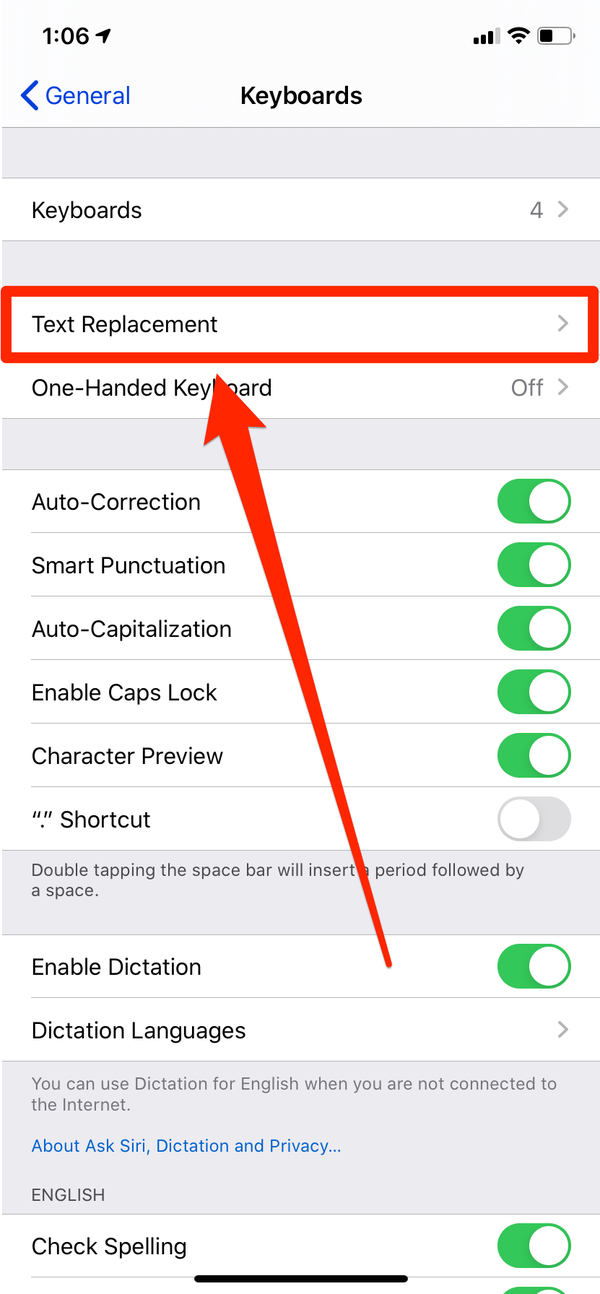
4. Tocca “+” nell’angolo in alto a destra.
5. Digitare la frase di testo che si desidera creare, quindi immettere il collegamento di testo che lo attiverà durante la digitazione. Ad esempio, potresti inserire il tuo indirizzo e-mail nel campo Frase e rendere la scorciatoia le tue iniziali: in questo modo, ogni volta che digiti le tue iniziali, si corregge automaticamente per diventare. Inoltre, tieni presente che puoi utilizzare qualsiasi simbolo speciale o esteso (come quelli che ottieni toccando e tenendo premuto un tasto) anche nella frase.
6. Tocca “Salva”.
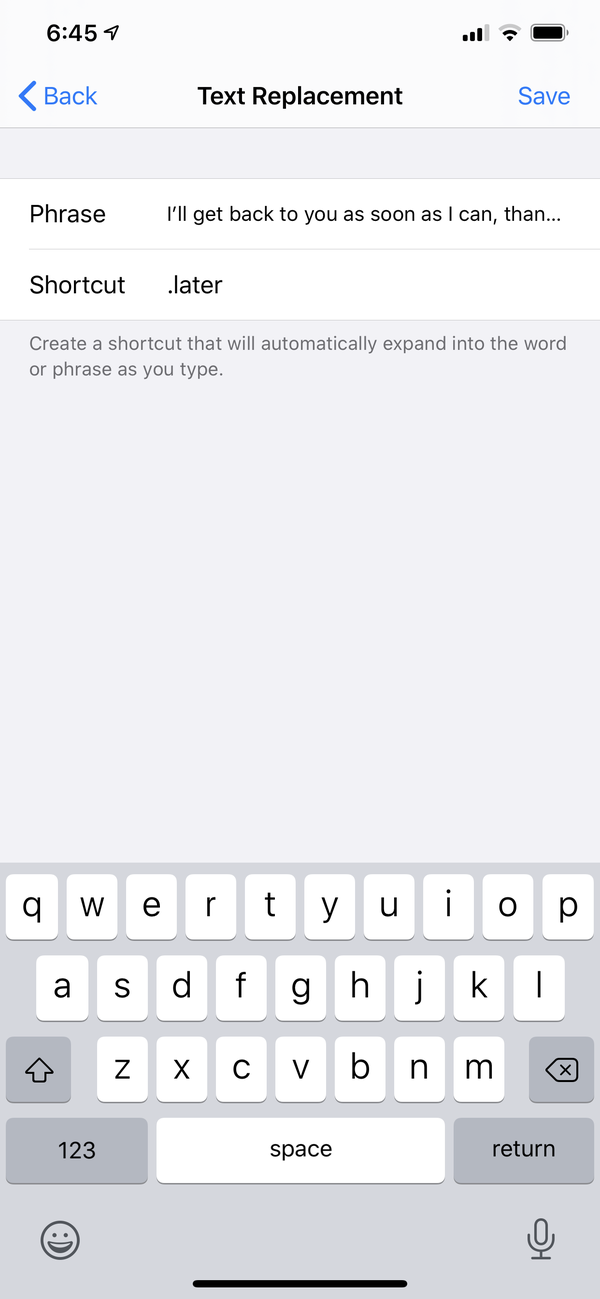
Ora ogni volta che inserisci la scorciatoia, si correggerà automaticamente nella frase che hai inserito.
Come modificare le scorciatoie da tastiera su iPhone
Dopo aver creato un collegamento, potrebbe essere necessario modificarlo. Ad esempio, potresti voler modificare la frase o hai reso il testo della scorciatoia troppo comune, quindi attivi la scorciatoia frequentemente per sbaglio.
1. Avvia l’app Impostazioni.
2. Tocca “Generale” e quindi “Tastiera”.
3. Tocca “Sostituzione del testo”.
4. Toccare il collegamento che si desidera modificare.
5. Nella pagina Sostituzione del testo, puoi modificare la frase o il collegamento e toccare “Salva” quando hai finito.
Come eliminare le scorciatoie da tastiera su iPhone
Non hai più bisogno di una scorciatoia? Ecco come eliminarlo.
1. Avvia l’app Impostazioni.
2. Tocca “Generale” e quindi “Tastiera”.
3. Tocca “Sostituzione del testo”.
4. Tocca “Modifica” nella parte inferiore sinistra dello schermo.
5. Toccare il rosso “-” accanto a qualsiasi collegamento che si desidera rimuovere, quindi toccare “Elimina”.